本文主要是介绍从HEC RAS批量导出CAD可读的河道断面图(DXF格式)——HEC RAS小技巧(三),希望对大家解决编程问题提供一定的参考价值,需要的开发者们随着小编来一起学习吧!
一、引言
使用HEC-RAS(5.0.7或更高版本)的RAS Mapper可以添加Terrain地形,并从中提取河道断面。模型运行完成后,可在断面(Cross Section)窗口中设置断面的呈现效果,并完成河道断面(DXF格式)的批量提取。
二、地形Terrain上切断面
在RAS Mapper中利用Terrain地形搭建简单的一维水动力模型的相关内容可参考之前的HEC-RAS小技巧(文章传送门:使用RAS Mappper视口搭建简单的一维水动力模型——HEC RAS小技巧(一)),如果您已经完成了模型的搭建和运行,可以将模型中的断面提取为CAD可读的DXF格式文件,稍加修改即可完成河道断面图纸。
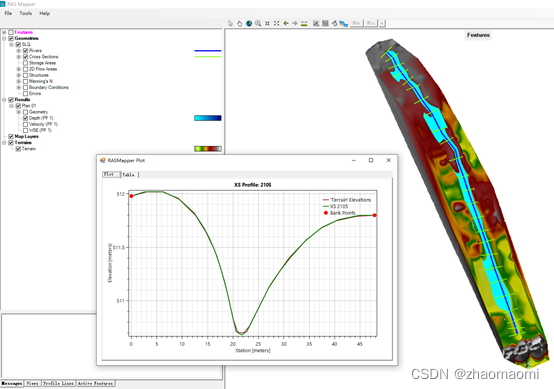
图1 Terrain地形上提取断面
三、断面导出
在HEC RAS主界面上选择红框内的按钮进入断面(Cross Section)界面。
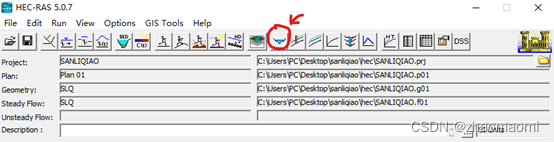
图2 断面(Cross Section)按钮
断面(Cross Section)界面中可以选择断面所属河流、支流以及断面在河道上的里程编号。如果模拟的是非恒定流,单击播放按钮可以观察水面随时间的变化情况。
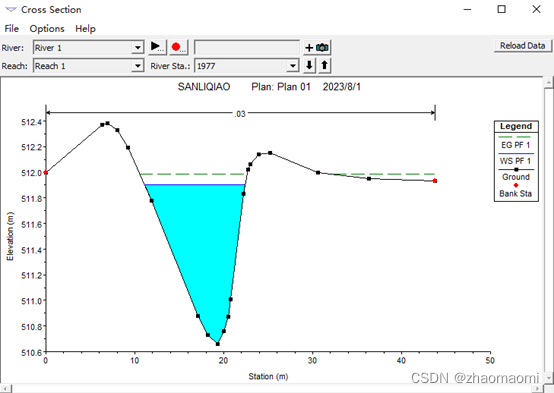
图3 断面(Cross Section)界面
通过Options菜单选项卡可以修改断面的呈现方式,包括动画(Animate)、方案(Plans)、情景(Profile)、变量(Variables)、标签(Labels)、线型和标记(Lines and Symbols)、设置刻度(Set Temporary/Persistent Scale)、字体大小(Font Sizes)等。
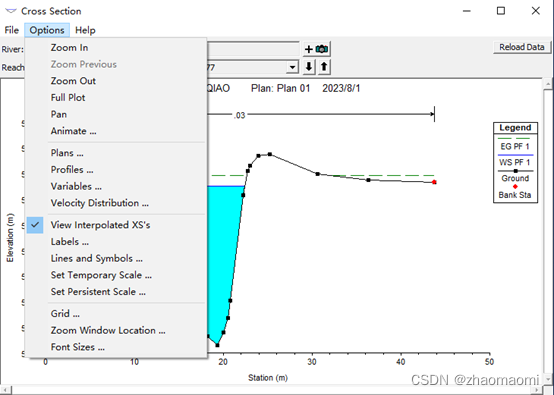
图4 Options菜单选项卡
通过单击标签(Labels),进入标签(Labels)页面,可以在断面图上方标注标题内容;可以更改X和Y轴的文字标签。
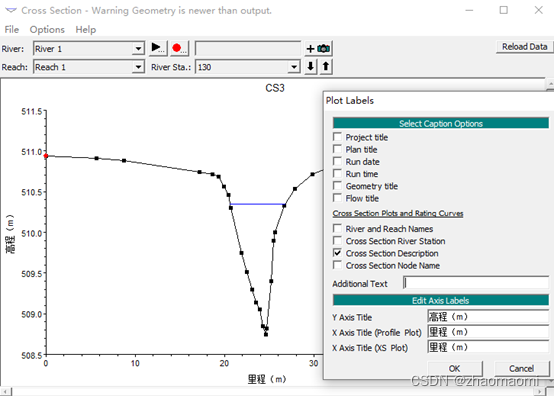
图5 标签(Labels)页面
通过单击线型和标记(Lines and Symbols),进入线型和标记(Lines and Symbols)页面,可以更改断面图中变量的线型和标记。
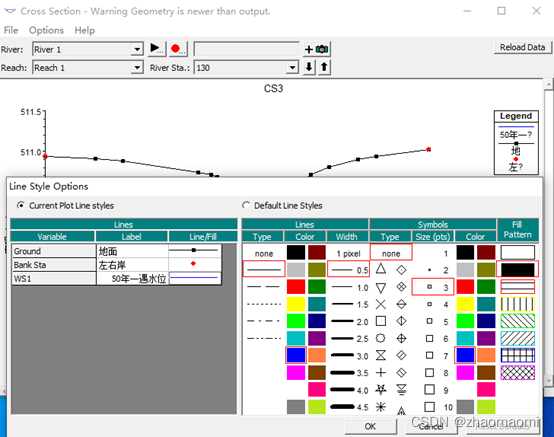
图6 线型和标记(Lines and Symbols)
通过单击设置刻度(Set Temporary/Persistent Scale),进入设置刻度(Set Temporary/Persistent Scale)页面,可以更改X和Y轴的刻度范围以及最小刻度线间距。本次使用全局的统一的Y轴范围。因此进入到设置永久刻度(Set Persistent Scale)页面,修改Y轴的最大值和最小值(Y axis minimum/ Y axis maximum),这样便统一了各断面Y轴的刻度范围。
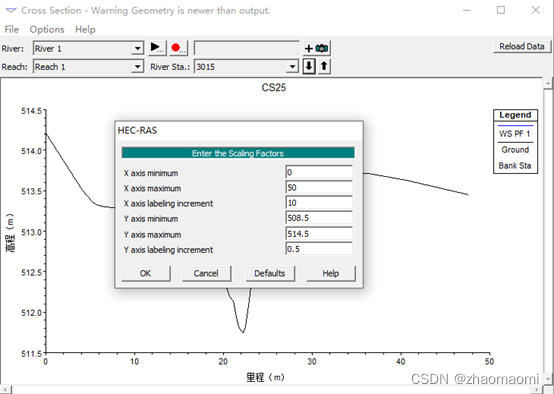
图7 设置刻度(Set Temporary/Persistent Scale)页面
通过单击字体大小(Font Sizes),进入字体大小(Font Sizes)页面,可以设置断面图上各部分文字的大小。
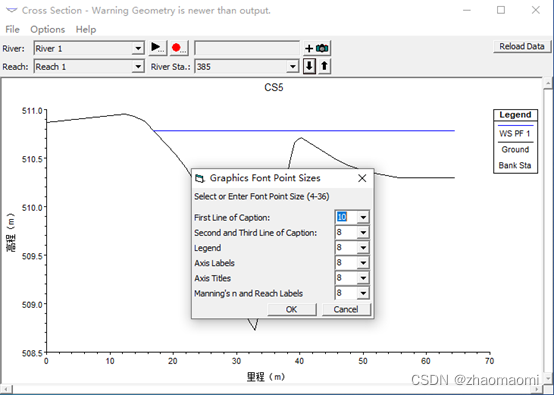
图8 字体大小(Font Sizes)
通过单击文件(File)-写入DXF文件(Write DXF File)命令,进入断面导出设置页面。
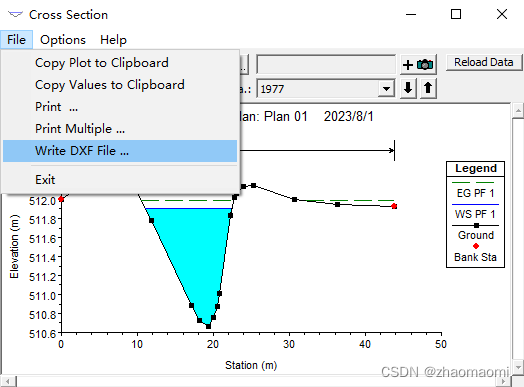
图9 写入DXF文件(Write DXF File)命令
左侧数据框内为对应河流-支流-里程号的断面,右侧为选中的待导出的断面。可通过“→”将左侧断面移动到右侧待导出断面的数据框内。也可以下方的清除选中的列表(Clear Selected List)按钮将待导出断面的数据框内选中的断面移除。完成选择后,单击确定(OK)按钮进行下一步。
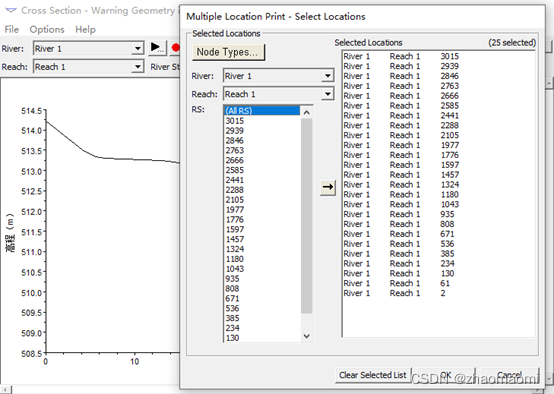
图10 多断面批量导出复选框
选择文件保存路径及为文件命名。
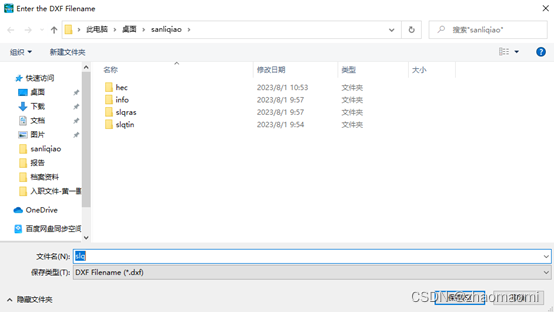
图11 保存文件
设置制图比例及偏移。单击确定“OK”,将断面文件导出为一个独立的DXF文件。
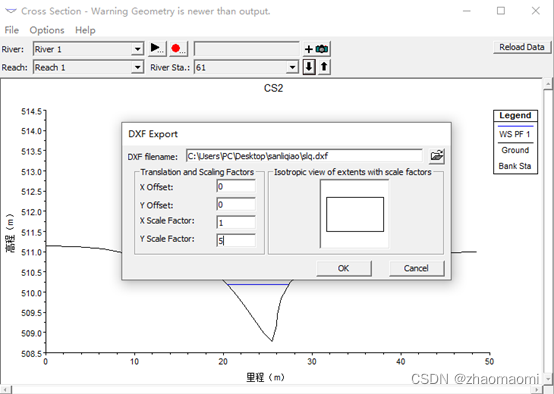
图12 设置出图比例和偏移量
四、CAD内查看断面
用AutoCAD打开我们之前保存的“slq.dxf”文件,初次打开页面,断面图可能位于视图外。键盘输入“Z”回车,再输入“A”回车,即可看到全部断面。
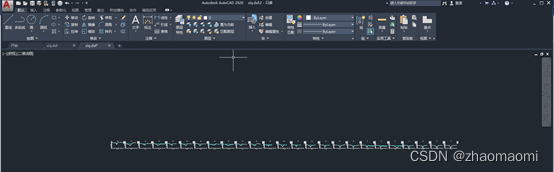
图13 CAD内的断面图
由于未设置字体,因此中文部分可能无法正常显示,通过CAD基础命令完成断面的字体修改和其他修改。最终呈现的断面图如下(局部放大CS24、CS25断面)。
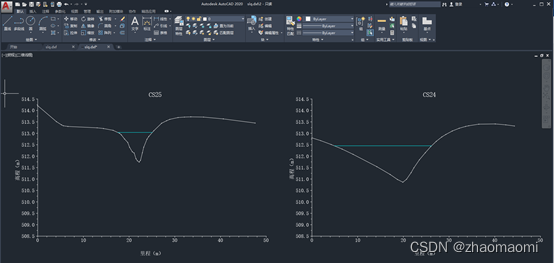
图14 修改后的断面图
这篇关于从HEC RAS批量导出CAD可读的河道断面图(DXF格式)——HEC RAS小技巧(三)的文章就介绍到这儿,希望我们推荐的文章对编程师们有所帮助!






